ここでは、カキコまっぷのツールを使ってpoi情報を登録した電子地図を作る方法を紹介します。
学習の流れ
| 1.自分のマップにログインします | |
| 2.作成する地図のテーマを選びます | |
| 3.地図に調べた情報を書き込みます | 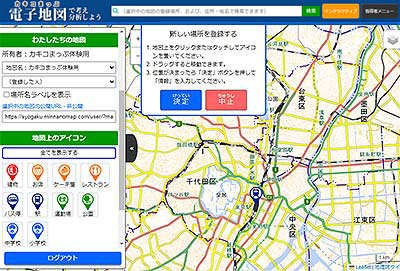 |
| 4.他の学習者が作成した地図を参照して編集します | 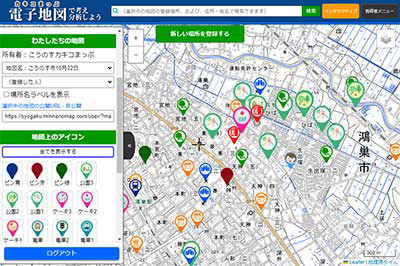 |
| 5.作成した地図データをエクスポートしたり、別の地図をインポートして編集できます | 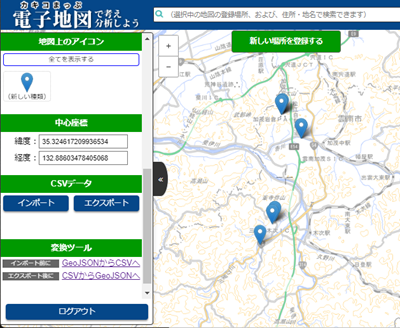 |
カキコまっぷの設定(ビデオマニュアル)
使い方
| 1.ログイン機能(学習グループ単位でログインします) | |
2.カテゴリの選択
|
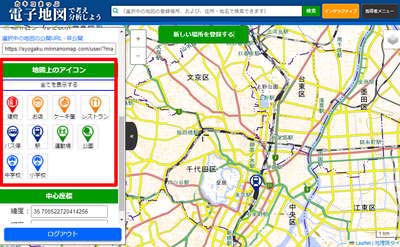 |
3.調べた場所の情報を地図に配置する
|
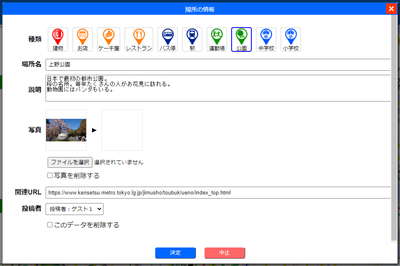 |
4.背景地図を選ぶ
|
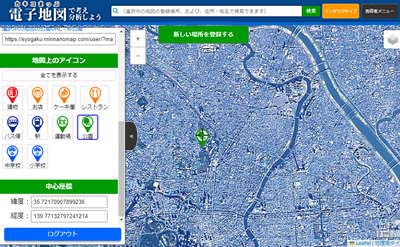 |
カキコまっぷのデータをQGISで利用する
カキコまっぷに登録した地点データは、QISに読み込んでQGIS上の地図として使用することが可能です。
カキコまっぷからQGISに地図データをインポートする手順は以下のとおりです。
なお、この教材ではQGIS 3.34.5 をベースに解説しており、異なるバージョンのQGISではデザインや名称が異なる場合があります。
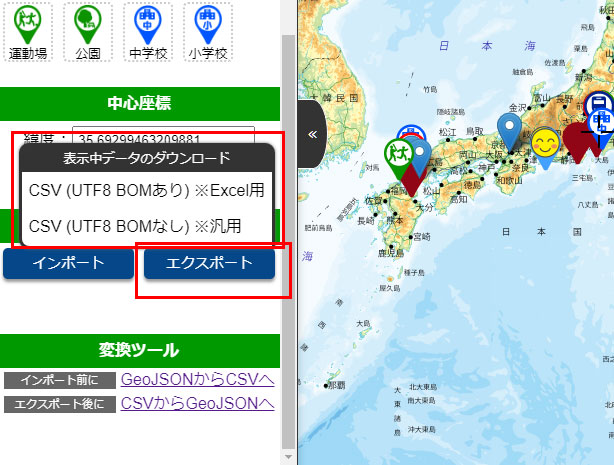

|
高校版カキコまっぷ
※体験用のログインIDも用意されていますので、体験してみてください。